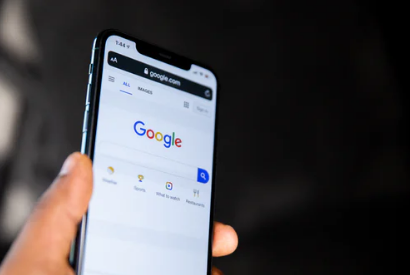الوضع المظلم لمستندات جوجل أخيرًا ، أصحب لديك بعض الراحة من إجهاد العين أثناء استخدام محرر مستندات Google.
إذا كنت من محبي الوضع المظلم وكان سير عملك يتضمن استخدام مستندات Google وجداول بيانات Google وعروض تقديمية من Google ، فابتهج لأن Google طرحت مؤخرًا ميزة جديدة تجلب دعم المظهر الداكن لتطبيقات المستندات وجداول البيانات والعروض التقديمية.
حيث أنه لا يعمل المظهر الداكن على حفظ بطارية جهازك فحسب ، بل يسهل أيضًا على العينين ذلك أنه عندما تنظر إلى الشاشة ، فلا تشعر بعدم الارتياح. لذلك ، باتباع هذا الدليل ، يمكنك معرفة كيفية تمكين الوضع المظلم على المستندات وجداول البيانات والعروض التقديمية من جوجل على أندرويد و iOS والمتصفح.
محتويات المقال
كيفية تمكين الوضع الداكن في مستندات وشرائح وجداول بيانات Google على أندرويد
لاحظ أن ميزة المظهر الداكن هي عملية طرح حديثة لذلك هناك احتمال أنك قد لا تراها على الفور على جهاز Android الخاص بك ، ولكن تأكد من أنك ستحصل على الميزة قريبًا. بالنسبة إلى تجربتنا ، جربنا الوضع المظلم لمحرر مستندات Google على Google Pixel 2 XL الذي يعمل بنظام Android 11 beta ، وهو يعمل بشكل جيد.
اتبع هذه الخطوات لتمكين الوضع المظلم في مستندات وشرائح وجداول بيانات جوجل على هاتفك أو جهازك اللوحي الذي يعمل بنظام أندرويد.
- افتح المستندات أو العروض التقديمية أو جداول البيانات من Google على جهازك. عملية تشغيل الوضع المظلم على كل هذه التطبيقات هي نفسها.
- اضغط على أيقونة الهامبرغر > اذهب إلى الإعدادات > اضغط على اختيار السمة .
- حدد Dark لتمكين الوضع المظلم للتطبيق.
ومع ذلك ، إذا كنت ترغب في معاينة ملف معين في سمة خفيفة دون إيقاف تشغيل المظهر الداكن للتطبيق ، فهناك طريقة للقيام بذلك أيضًا. اتبع هذه الخطوات.
- افتح المستندات أو العروض التقديمية أو جداول البيانات من Google على جهازك.
- بالنظر إلى أن المظهر الداكن قيد التشغيل بالفعل ، افتح ملفًا > اضغط على رمز النقاط الثلاث الرأسي > حدد عرض في النسق الفاتح .
كيفية تمكين الوضع المظلم في مستندات وشرائح وجداول بيانات Google على iOS
من خلال تعديل بعض الإعدادات على جهاز iPhone أو iPad ، يمكنك تمكين الوضع الداكن على المستندات والعروض التقديمية وجداول البيانات من Google. اتبع الخطوات وشكرنا لاحقًا.
- أولا، اذهب إلى المتجر وتحميل مستندات جوجل ، الشرائح و رقة على جهاز iOS الخاص بك، إذا كنت لم تقم بذلك بالفعل.
- الآن ، قبل المضي قدمًا وفتح تطبيقات Google ، ستحتاج إلى تمكين Smart Invert على جهاز iOS الخاص بك. للقيام بذلك ، انتقل إلى الإعدادات > إمكانية الوصول > العرض وحجم النص > التبديل على Smart Invert .
- اخرج من الإعدادات وافتح أيًا من تطبيقات Google المفضلة المعنية ، ستلاحظ أن التطبيق سيشغل الآن مظهرًا أغمق.
من خلال القيام بذلك ، يمكنك معاينة مستنداتك في الوضع المظلم على مستندات Google ، والعروض التقديمية ، وجداول البيانات ، ولكن عند الخروج من التطبيق ، هناك ألوان وعناصر في iOS لا تعمل بشكل جيد. وذلك لأن Smart Invert ليس حلاً مثاليًا للوضع المظلم. في هذه الحالة ، يمكنك دائمًا إيقاف تشغيل Smart Invert بعد الانتهاء من استخدام تطبيقات Google. ولكن يمكننا أن نفهم أن عملية تشغيل / إيقاف تشغيل Smart Invert يمكن أن تكون طويلة ومملة ، لذا اتبع هذه الخطوات لجعلها أسرع.
- انتقل إلى الإعدادات > مركز التحكم > مرر لأسفل وأضف اختصارات إمكانية الوصول .
- ارجع إلى الوراء> انقر فوق إمكانية الوصول > مرر لأسفل وانقر على اختصار إمكانية الوصول > تحقق من Smart Invert .
الآن عندما تريد تشغيل Smart Invert ، بدلاً من الانتقال من خلال قائمة الإعدادات ، يمكنك ببساطة الوصول إلى مركز التحكم على جهاز iPhone أو iPad ، وتمكين أو تعطيل Smart Invert بنقرة واحدة فقط على اختصار إمكانية الوصول. على الرحب و السعة.
كيفية تمكين الوضع المظلم في مستندات Google والعروض التقديمية وجداول البيانات على الويب
على غرار iOS ، لا توجد طريقة رسمية لتشغيل المظهر الداكن للمستندات وجداول البيانات والعروض التقديمية من Google أثناء استخدام هذه الخدمات على الويب. ومع ذلك ، من خلال تعديل بعض الإعدادات في Chrome ، يمكنك تشغيل هذه التطبيقات المذكورة في الوضع المظلم. اتبع هذه الخطوات.
- افتح Google Chrome على جهاز الكمبيوتر الخاص بك وأدخل chrome: // flags / # enable-force-dark في شريط العناوين.
- سترى وضع القوة المظلمة لمحتويات الويب معطلاً. مكّن هذا الخيار وأعد تشغيل Google Chrome.
بعد الانتهاء من ذلك ، يمكنك الآن تشغيل مستندات وشرائح وجداول بيانات Google على Google Chrome بنمط مظلم.
هذه هي الطريقة التي يمكنك من خلالها تشغيل الوضع المظلم في مستندات وشرائح وجداول بيانات Google لنظام أندرويد.